Trong bài viết này, chúng ta sẽ cùng nhau đi tìm hiểu về cách dùng video làm ảnh đại diện Facebook trên Android, iPhone. Đây là thủ thuật cho phép bạn sử dụng video mà mình yêu thích làm ảnh đại diện Facebook, điều mà trước kia chúng ta chỉ có thể thực hiện được trên máy tính mà thôi.
- Thay Avatar Facebook bằng video trên iPhone, iPad, Android
- Top 5 ứng dụng làm video đại diện Facebook
- Cách xóa ảnh đại diện Facebook trên điện thoại Android, iPhone
- Mẹo thay ảnh đại diện danh bạ bằng ảnh đại diện Facebook trên iPhone
- Cách cài video đại diện Facebook trên Android
Lâu nay việc đổi ảnh đại diện Facebook là thủ thuật vô cùng quen thuộc với những ai yêu thích mạng xã hội này. Và hiện nay chúng ta đã có thể đổi ảnh đại diện Facebook bằng cách video mà mình yêu thích sẽ được 9Mobi.vn giới thiệu qua bài viết dùng video làm ảnh đại diện Facebook trên điện thoại dưới đây.

Cách dùng video làm ảnh đại diện Facebook trên điện thoại
Với cách dùng video làm ảnh đại diện Facebook trên Android, iPhone khá giống nhau, vì vậy trong bài viết này 9Mobi.vn sẽ sử dụng thiết bị iPhone để dùng vidoe làm ảnh đại diện Facebook hướng dẫn các bạn, và chúng ta có các bước như sau:
1. Dùng video có sẵn làm ảnh đại diện Facebook
Bước 1 : Các bạn truy cập vào ứng dụng Facebook, và ấn chọn vào biểu tượng tài khoản để truy cập vào trang Facebook cá nhân như hình dưới.

Tại biểu tượng ảnh đại diện , chúng ta sẽ ấn chọn vào mục này.
Bước 2 : Lúc này trên màn hình điện thoại, chúng ta sẽ thấy các chức năng mà bạn có thể sử dụng, 9Mobi.vn lựa chọn mục Chọn video đại diện .
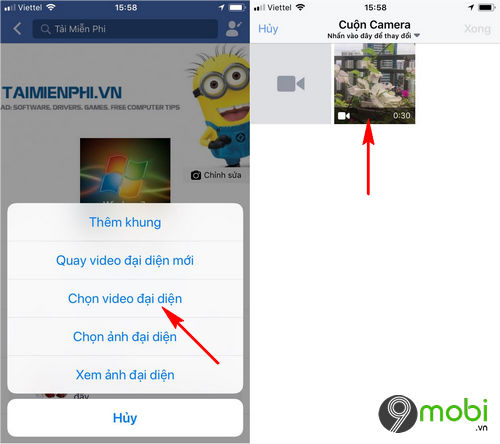
Hệ thống sẽ truy xuất dữ liệu trên thiết bị, và hiển thị các video mà bạn có thể dùng video làm ảnh đại diện Facebook trên điện thoại, ấn chọn vào video này như hình trên.
Bước 3 : Tiếp theo đó các bạn sẽ cần phải lựa chọn mức thời gian phù hợp để Facebook sử dụng video này làm ảnh đại diện cho tài khoản của mình.
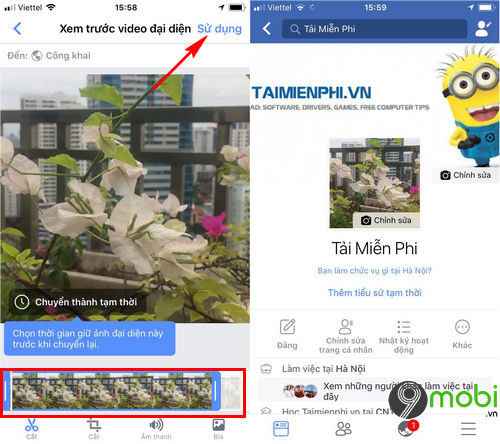
Sau khi đã chỉnh sửa xong, các bạn ấn chọn mục Sử dụng để xác nhận, và ngay lập tức hệ thống sẽ dùng video làm ảnh đại diện Facebook của bạn.
2. Quay video làm ảnh đại diện Facebook trên điện thoại
Bước 1 : Tương tự như các bước ở trên, tại phần tính năng ảnh đại diện Facebook, chúng ta sẽ ấn chọn mục Quay video đại diện như hình dưới.
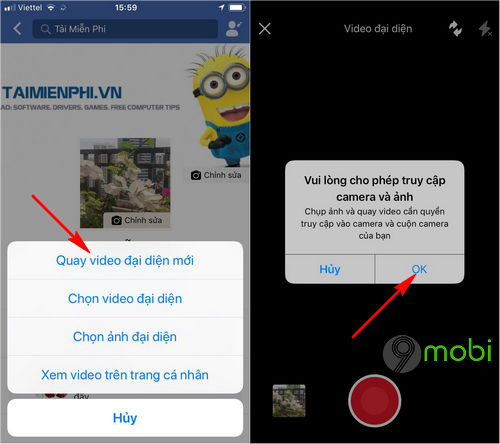
Lúc này hệ thống Facebook sẽ yêu cầu bạn cho phép ứng dụng truy cập vào Camera trên điện thoại. Ấn chọn Ok để tiếp tục.
Bước 2 : Kế tiếp đó các bạn lần lượt ấn chọn Ok cho phép ứng dụng này truy cập vào Camera, ảnh và micro trên điện thoại, ngay lập tức hệ thống sẽ chuyển chúng ta sang giao diện Camera trên thiết bị.
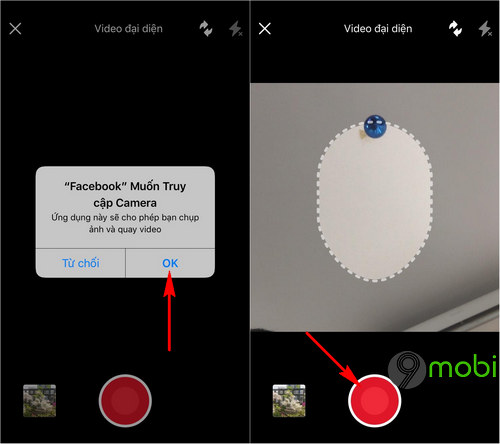
Các bạn có thể di chuyển camera tới gần khuôn mặt của mình để Facebook nhận diện khuôn mặt của bạn, và ấn chọn nút Quay để tiến hành quay video làm ảnh đại diện Facebook trên điện thoại.
Bước 3 : Facebook sẽ hỗ trợ người dùng thực hiện quay video trong vòng 5 giây để bạn đặt làm ảnh đại diện Facebook cá nhân của mình, khi quá trình quay hoàn tất, các bạn ấn chọn Sử dụng để hoàn tất quá trình này.
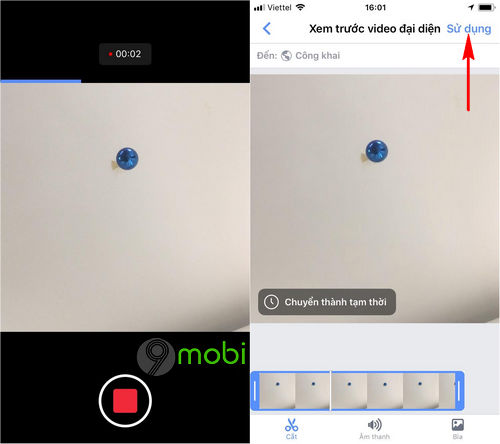
Như vậy chúng ta đã vừa cùng nhau đi tìm hiểu về các cách dùng video làm ảnh đại diện Facebook trên Android, iPhone mà bạn có thể áp dụng và thực hiện trên tài khoản Facebook của mình, Hy vọng các bạn cũng đã nhanh chóng thay video đại diện Facebook của mình thành công rồi.
https://9mobi.vn/cach-dung-video-lam-anh-dai-dien-facebook-tren-android-iphone-22903n.aspx
Ngoài ra các bạn cũng có thể tham khảo thêm bài viết hướng dẫn bật nút theo dõi Facebook trên điện thoại cho người dưới 18 tuổi đang được nhiều người quan tâm hiện nay. Đây là vấn đề mà 9Mobi.vn luôn nhận được rất nhiều câu hỏi quan tâm về phía người sử dụng, bạn đọc khi kích hoạt nút Theo dõi trên Facebook cá nhân của mình.